
考える女性
Adblock Plusのインストール
Chromeウェブ ストアからインストールします。インストールはこちらから。インストールすると設定は完了です。Adblock Plusの使い方
Adblock Plusをインストール後、下記画像のページが表示されます。ここで「マルウェアのブロック設定」「ソーシャルメディアのボタンを消す」「トラッキングを無効化」のON・OFF設定ができます。広告以外にも上記をブロックしたい場合は、ここで設定します。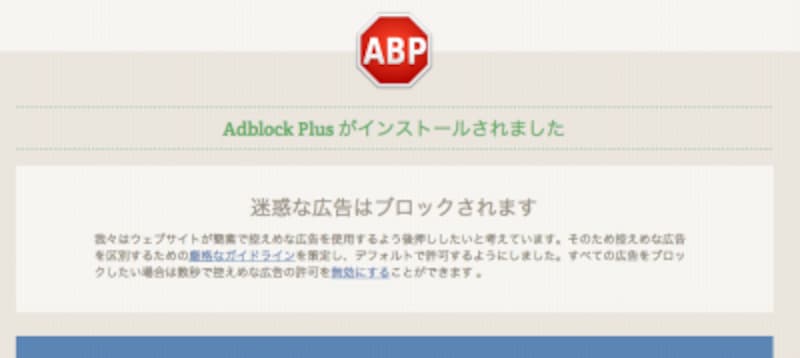
インストール後の画面
Chrome拡張「Adblock Plus」を使えば、今見ているWebページの広告を非表示にすることができます。広告の読み込みもなくすので、サイトが非常に早く表示されるため、生産性が高くなることが想定されます。

考える女性
インストール後の画面